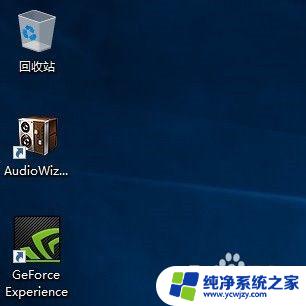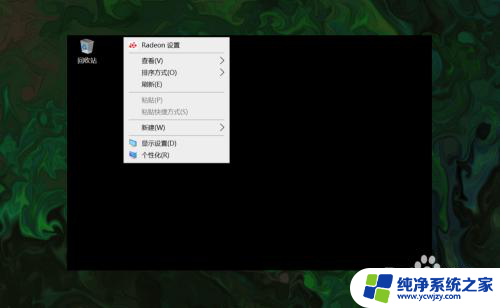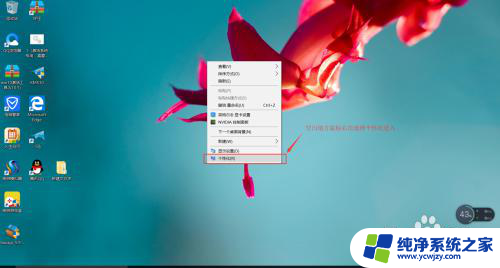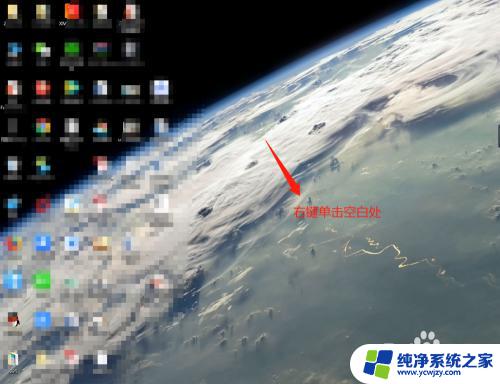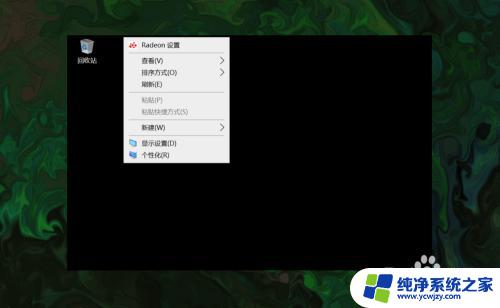如何显示我的电脑图标显示win10
更新时间:2024-04-30 11:07:26作者:yang
如果您是使用Windows 10操作系统的用户,您可能会想要知道如何显示我的电脑图标,在Win10中,我的电脑图标默认是隐藏的,但是您可以通过简单的步骤来显示它。显示我的电脑图标不仅可以让您快速访问您的文件和文件夹,还可以让您更方便地管理您的电脑。接下来让我们一起来了解如何在Win10中显示我的电脑图标吧!
win10我的电脑图标调出方法
1、进入个性化设置,可以右键点击桌面就可以看到个性化。也可以进入系统设置假面,找到个性化入口。
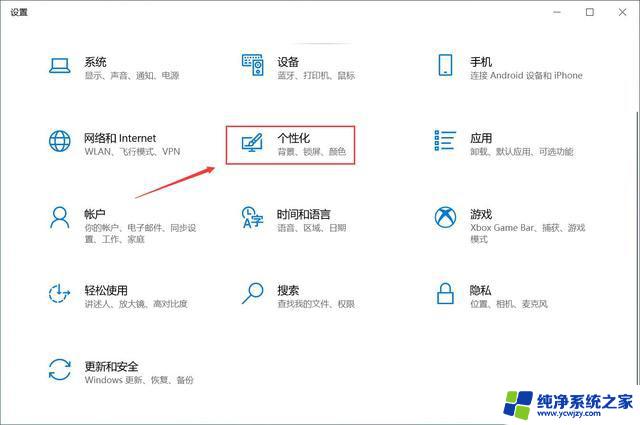
2、进入个性化后,左侧导航点击“主题”。右侧往下滑动,找到“桌面图标设置”选项。
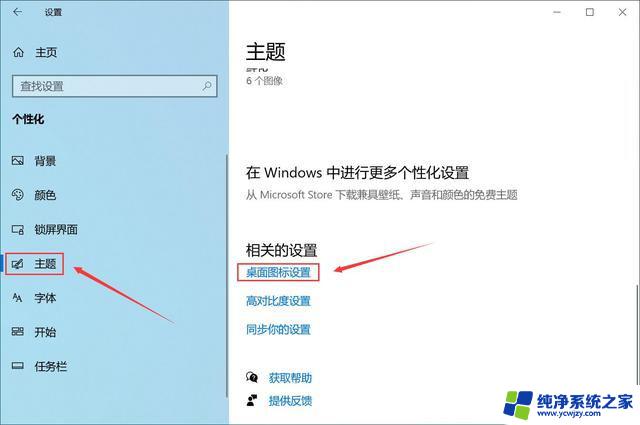
3、最后,勾选“计算机”选项。点击确定按钮即可,返回桌面就能看到我的电脑图标了。
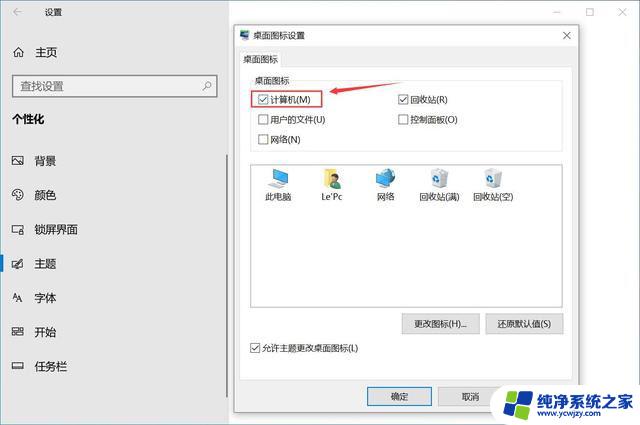
以上就是关于如何在Win10中显示我的电脑图标的全部内容,如果有遇到相同情况的用户,可以按照以上方法解决。